Installation et Configuration de GLPI
Présentation
GLPI (Gestionnaire Libre de Parc Informatique) est une solution de gestion de parc informatique et de service desk. Cette documentation détaille l'installation et la configuration de GLPI sur un serveur Linux.
Table des matières
1. Installation des packages nécessaires
Mettre à jour le système :
apt update && upgradeInstallation du serveur Apache et MariaDB :
apt-get install apache2 php mariadb-serverInstallation de PHP et ses extensions :
apt-get install php-xml php-common php-json php-mysql php-mbstring php-curl php-gd php-intl php-zip php-bz2 php-imap php-apcuNote : La configuration LDAP sera nécessaire plus tard (voir section 6).
2. Préparation de la base de données
Sécurisation de MariaDB (répondre Y à toutes les questions) :
mysql_secure_installationSe connecter à MariaDB :
mysql -u root -pCréer la base de données et l'utilisateur (remplacer "mdp" par votre mot de passe) :
CREATE DATABASE SRVDEBGLPI;
GRANT ALL PRIVILEGES ON glpi_adm.* TO glpi_adm@localhost IDENTIFIED BY "mdp";
FLUSH PRIVILEGES;
EXIT;3. Installation de GLPI
Télécharger GLPI :
cd /tmp
wget https://github.com/glpi-project/glpi/releases/download/10.0.10/glpi-10.0.10.tgzNote : Vérifiez si une version plus récente n'est pas disponible.
Décompresser l'archive :
tar -xzvf glpi-10.0.10.tgz -C /var/www/Configuration des droits :
chown www-data /var/www/glpi/ -R4. Configuration système
Création et configuration des répertoires :
# Configuration
mkdir /etc/glpi
chown www-data /etc/glpi/
mv /var/www/glpi/config /etc/glpi
# Files
mkdir /var/lib/glpi
chown www-data /var/lib/glpi/
mv /var/www/glpi/files /var/lib/glpi
# Logs
mkdir /var/log/glpi
chown www-data /var/log/glpiCréation du fichier downstream.php :
nano /var/www/glpi/inc/downstream.phpContenu du fichier :
<?php
define('GLPI_CONFIG_DIR', '/etc/glpi/');
if (file_exists(GLPI_CONFIG_DIR . '/local_define.php')) {
require_once GLPI_CONFIG_DIR . '/local_define.php';
}Création du fichier local_define.php :
nano /etc/glpi/local_define.phpContenu du fichier :
<?php
define('GLPI_VAR_DIR', '/var/lib/glpi/files');
define('GLPI_LOG_DIR', '/var/log/glpi');5. Configuration d'Apache2
Créer le fichier de configuration :
nano /etc/apache2/sites-available/glpi.confContenu du fichier :
<VirtualHost *:80>
ServerName example.com
DocumentRoot /var/www/glpi/public
# Alias "/glpi" "/var/www/glpi/public"
<Directory /var/www/glpi/public>
Require all granted
RewriteEngine On
# Redirect all requests to GLPI router, unless file exists.
RewriteCond %{REQUEST_FILENAME} !-f
RewriteRule ^(.*)$ index.php [QSA,L]
</Directory>
</VirtualHost>Activation de la configuration :
a2ensite glpi.conf
a2dissite 000-default.conf
a2enmod rewrite
systemctl restart apache26. Configuration LDAP
- Se rendre dans les configurations de GLPI
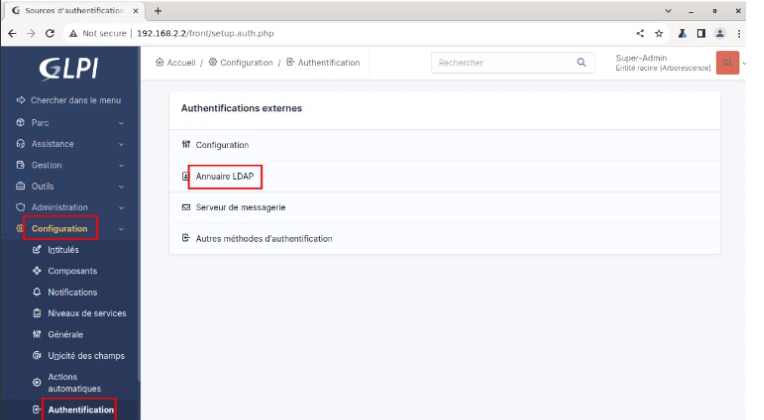
Interface de configuration LDAP dans GLPI
- Ajouter une nouvelle authentification LDAP
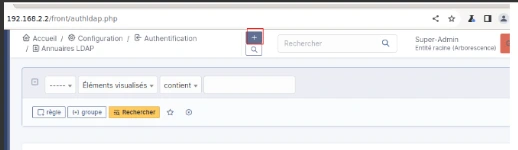
Ajout d'une nouvelle authentification LDAP
- Configurer les paramètres de connexion LDAP
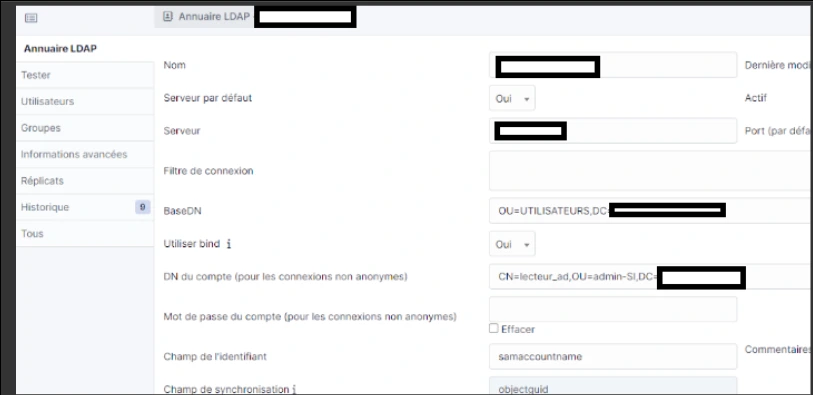
Configuration des paramètres de connexion LDAP
- Tester la connexion
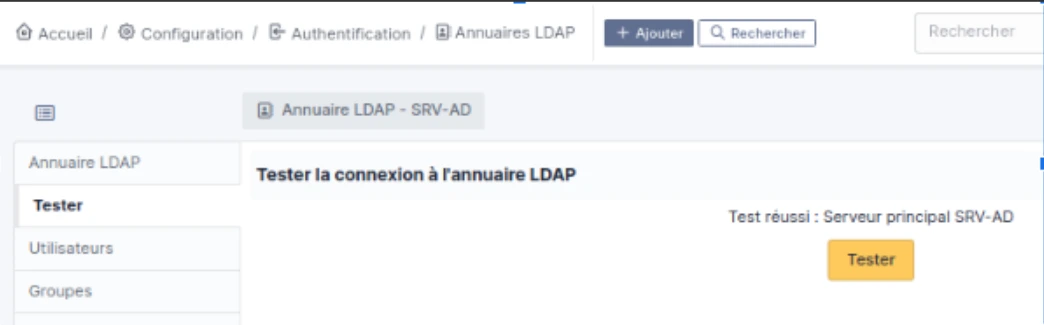
Test de la connexion au serveur LDAP
7. Installation et configuration de l'agent GLPI
Configuration dans GLPI
- Aller dans Administration > Inventaire
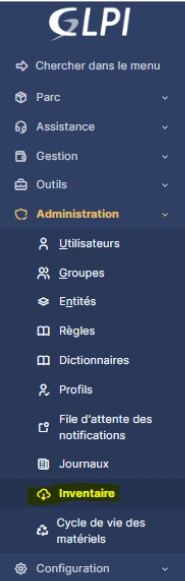
Accès au menu Inventaire dans GLPI
- Cocher la case "Activer l'inventaire"
Déploiement par GPO
- Créer une GPO
- Éditer la stratégie : Configuration ordinateur > Stratégies > Paramètres Windows > Scripts > Démarrage
- Créer un nouveau script "msiexec.exe"
- Paramètres :
/quiet /i "\\chemin jusqu'à l'agent\GLPI-Agent.msi" RUNNOW=1 SERVER="http://URL DE GLPI" - Mettre à jour les politiques de groupes et redémarrer
8. Dépannage
Si l'agent GLPI ne se déploie pas (RPC)
- Accéder aux Services Windows
- Localiser le "Localisateur d'appels de procédure distante (RPC)"
- Dans les propriétés, passer le démarrage sur "Automatique"
- Démarrer le service
- Redémarrer les politiques de groupes
- Si l'agent ne s'installe toujours pas, redémarrer le PC